Відеозйомка
Відеозйомка з автоекспозицією
- Чутливість ISO в режимі [
]
Відеозйомка з ручною експозицією
- Чутливість ISO в режимі [
]
- Витримка
Зйомка демонстраційних відео великим планом
Відеозйомка в режимі IS
Відеозйомка у форматі HDR
Користувацький режим зйомки
- Фотозйомка
- Інформаційний екран (відеозйомка)
 Відеозйомка з автоекспозицією
Відеозйомка з автоекспозицією
Експозиція змінюється автоматично залежно від яскравості.
-
Установіть диск вибору режиму в положення
.
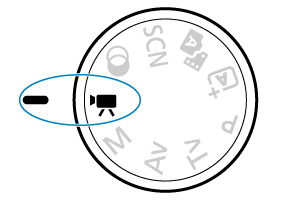
-
Виберіть [
: Режим зйомки].
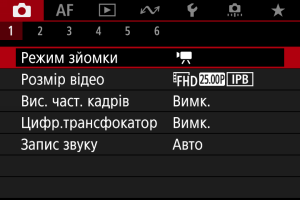
-
Виберіть [Авт. експоз. відео].
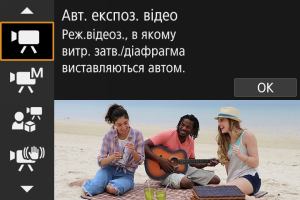
-
Сфокусуйтеся на об’єкті.
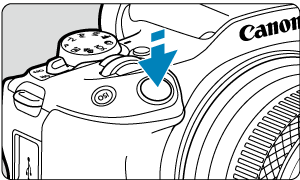
- Перш ніж почати відеозйомку, виконайте автоматичне () або ручне фокусування ().
- За замовчуванням для параметра [
: АФ Серво д/відео] встановлено значення [Увімк.], тому камера постійно виконує фокусування ().
- Якщо натиснути кнопку затвора наполовину, камера виконає фокусування відповідно до вибраної зони АФ.
-
Зніміть відео.
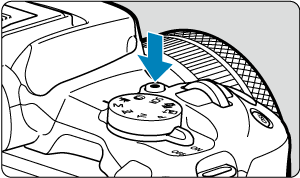
- Щоб почати записування відео, натисніть відповідну кнопку. Можна також розпочати запис відео, торкнувшись піктограми [
] на екрані.

- Поки триває відеозйомка, у верхньому правому куті екрана відображається індикатор [
REC] (1), а навколо екрана блимає червона рамка.
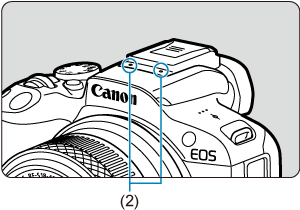
- Звук записується за допомогою мікрофона для відеозйомки (2).
- Щоб зупинити записування відео, натисніть кнопку відеозйомки ще раз. Можна також зупинити запис відео, торкнувшись піктограми [
] на екрані.
- Щоб почати записування відео, натисніть відповідну кнопку. Можна також розпочати запис відео, торкнувшись піктограми [
Чутливість ISO в режимі [ ]
]
Чутливість ISO буде встановлено автоматично. Див. розділ Чутливість ISO під час запису відео.
 Відеозйомка з ручною експозицією
Відеозйомка з ручною експозицією
Для записування відео можна вручну налаштувати витримку, значення діафрагми та чутливість ISO.
-
Установіть диск вибору режиму в положення
.
-
Виберіть [
: Режим зйомки].
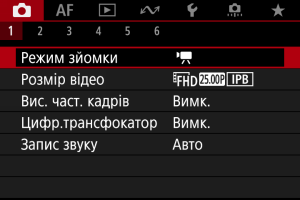
-
Виберіть [Руч. експоз. відео].

-
Налаштуйте витримку, значення діафрагми та чутливість ISO.
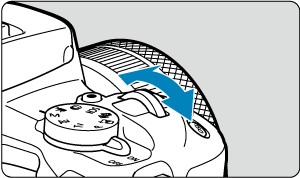

- Натисніть кнопку затвора наполовину та перевірте індикатор рівня експозиції.
- Натискайте клавішу
, щоб вибрати витримку, значення діафрагми, рівень експозиції або чутливість ISO, а потім поверніть диск
, щоб установити значення.
- Чутливість ISO можна також установити натисканням кнопки
.
- Витримка залежить від частоти кадрів ().
-
Виконайте фокусування та починайте записувати.
- Повторіть кроки 4 та 5 з розділу Відеозйомка з автоекспозицією.
Увага!
- Не змінюйте витримку чи значення діафрагми під час запису відео, оскільки зміни в експозиції можуть потрапити на відео за умов високої чутливості ISO.
- Для записування об’єкта, що рухається, рекомендовано встановлювати витримку прибл. від 1/25 до 1/125 с. Що менша витримка, то менш плавним виглядатиме рух об’єкта.
- Змінення витримки під час записування за флуоресцентного чи світлодіодного освітлення може призвести до мерехтіння зображення.
Примітка
- Якщо активовано режим автоматичного вибору чутливості ISO, можна натиснути кнопку
, щоб зафіксувати чутливість ISO. Після фіксації під час запису відео можна скасувати фіксацію чутливості ISO, знову натиснувши кнопку
.
- Якщо натиснути кнопку
і перекомпонувати кадр, індикатор рівня експозиції () покаже різницю рівнів експозиції до та після натискання кнопки
.
Чутливість ISO в режимі [ ]
]
Чутливість ISO можна встановити вручну або вибрати значення [], щоб задавати її автоматично. Докладніше про чутливість ISO див. розділ Чутливість ISO під час запису відео.
Витримка
Доступні значення витримки в режимі [] залежать від частоти кадрів, установленої для вказаного розміру відео.
| Кадрова частота | Витримка (с) | |
|---|---|---|
| Записування відео у звичайному режимі | Відеозйомка з високою частотою кадрів | |
| – | 1/4000–1/125 | |
| 1/4000–1/100 | ||
| 1/4000–1/8 | – | |
 Зйомка демонстраційних відео великим планом
Зйомка демонстраційних відео великим планом
Можна надати пріоритет у фокусуванні об’єктам, розташованим поблизу камери. Це стає в пригоді під час створення демонстрацій, оглядів продуктів тощо.
-
Установіть диск вибору режиму в положення
.
-
Виберіть [
: Режим зйомки].
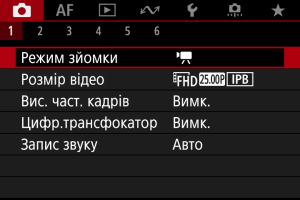
-
Виберіть [Відео для дем. зблизька].

-
Знімайте демонстраційне відео великим планом.
- Записуйте відео так само, як зазвичай.
Увага!
- Точки АФ не відображаються.
- Об’єкти не можна вибирати вручну.
 Відеозйомка в режимі IS
Відеозйомка в режимі IS
Тремтіння камери під час відеозйомки можна зменшити. Це може забезпечити ефективну стабілізацію, навіть коли використовуються об’єктиви без функції IS. Якщо використовується об’єктив IS, установіть перемикач Image Stabilizer (Стабілізатор зображення) в положення .
-
Установіть диск вибору режиму в положення
.
-
Виберіть [
: Режим зйомки].
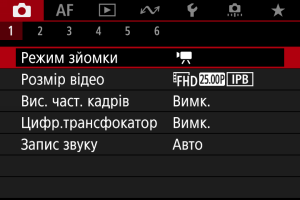
-
Виберіть [Режим IS відео].
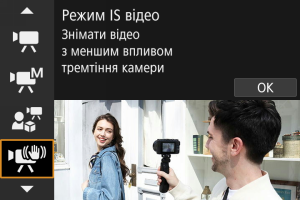
Увага!
- За замовчуванням для параметра [
Цифровий IS] установлено значення [Покращений].
- За замовчуванням для параметра [
-
Виберіть параметр стабілізації.
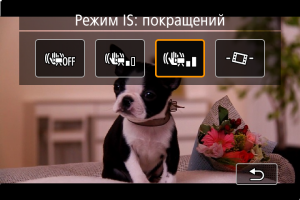
- Натисніть кнопку
.
- Вимк. (
): стабілізацію зображення вимкнено. Відео записуються зі звичайним кутом огляду.
- Увімк. (
): стабілізацію зображення увімкнено. Зображення буде дещо збільшено.
- Покращений (
): увімкнено сильнішу стабілізацію зображення, ніж для значення [Увімк.]. Зображення додатково збільшиться.
- Автоматичне вирівнювання (
): забезпечує горизонтальний рівень зображень під час відеозйомки.
Примітка
- Щоб уникнути зйомки великим планом власного обличчя, коли екран орієнтовано в бік передньої частини камери і ваше обличчя потрапляє в кадр, можна змінити налаштування режиму IS із [
] (покращений) на [
] (увімк.) і [
] (вимк.), щоб щоразу зменшувати масштаб зображення. Також можна торкнутися [
], щоб безпосередньо змінити налаштування.
- Натисніть кнопку
-
Зніміть відео.
- Записуйте відео так само, як зазвичай.
 Відеозйомка у форматі HDR
Відеозйомка у форматі HDR
Можна записувати відео з розширеним динамічним діапазоном зі збереженням деталізації у світлих тонах висококонтрастних сцен.
Примітка
- Відео записуються з параметром
(NTSC) або
(PAL).
-
Установіть диск вибору режиму в положення
.
-
Виберіть [
: Режим зйомки].
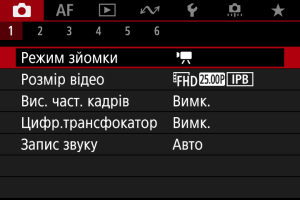
-
Виберіть [Відео
HDR].

-
Записуйте відео у форматі HDR.
- Записуйте відео так само, як зазвичай.
- Докладніше про доступні розміри файлів і час записування див. в розділі Відеозапис.
Увага!
- Зважаючи на те, що для створення відео в режимі HDR об’єднуються кілька кадрів, деякі частини відео може бути спотворено. Це особливо помітно на знімках, отриманих під час тремтіння камери, тож рекомендовано використовувати штатив. Зверніть увагу: навіть якщо під час записування використовується штатив, залишкові зображення або шуми можуть бути помітніші, коли здійснюється покадрове або повільне відтворення відео в режимі HDR (порівняно зі звичайним відтворенням).
- У разі зміни параметрів записування відео в режимі HDR колір і яскравість зображення можуть тимчасово різко змінитися. Крім того, відео протягом короткого часу не оновлюватиметься, а кадр ненадовго зупиниться. Пам’ятайте про це під час запису відео на зовнішній пристрій через HDMI.
 Користувацький режим зйомки
Користувацький режим зйомки
Під час зйомки можна використовувати параметри, зареєстровані в розділі [: Корист.режим зйомки (режим C)] ().
За замовчуванням використовується зйомка з параметром [Авт. експоз. відео].
-
Установіть диск вибору режиму в положення
.
-
Виберіть [
: Режим зйомки].
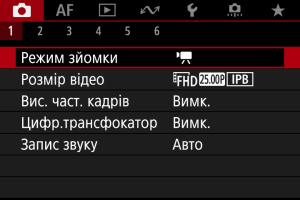
-
Виберіть [
] або [
].
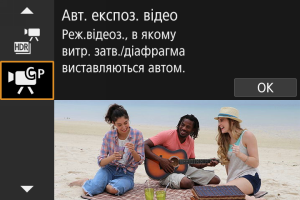
Піктограма [
] відображається, коли в розділі [Корист.режим зйомки (режим C)] зареєстровано параметр [Авт. експоз. відео], а піктограма [
] — коли зареєстровано параметр [Руч. експоз. відео].
-
Виконайте фокусування та починайте записувати.
- Докладнішу інформацію див. в інструкціях для зареєстрованого режиму зйомки.
Фотозйомка
Фотозйомка в режимі відеозйомки не підтримується. Щоб знімати фотографії, перейдіть в інший режим зйомки, повернувши диск вибору режиму.
Інформаційний екран (відеозйомка)
Докладніше про піктограми на екрані запису відео див. в розділі Відображення інформації.